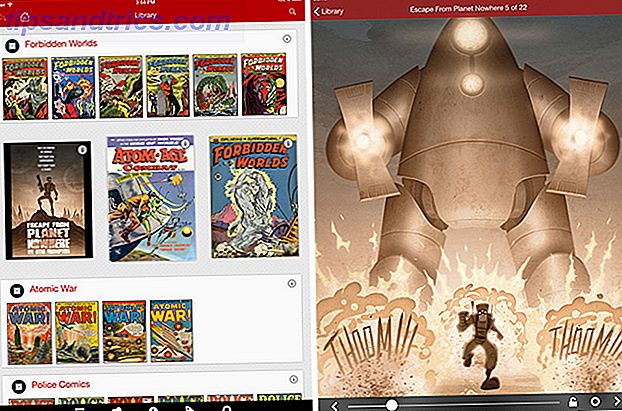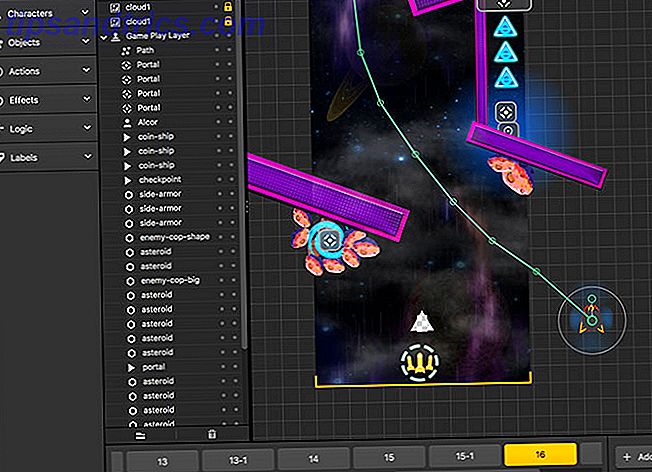Windows-gebaseerde lettertypen verschijnen niet standaard op Linux-gebaseerde systemen zoals Ubuntu. In de meeste gevallen is dit geen groot probleem, maar als u de compatibiliteit tussen tekstverwerkers wilt verbeteren, kan het handig zijn om Microsoft-lettertypen op uw Ubuntu-pc te hebben.
Je bent bijvoorbeeld een student, een Windows-pc op de universiteit en je eigen Ubuntu-apparaat thuis - of omgekeerd. Mogelijk hebt u echter andere versies voor het importeren van Microsoft-lettertypen in Ubuntu. Misschien wilt u de Verdana- of Times New Roman-lettertypen op uw Ubuntu-bureaublad. Of misschien werk je aan een of ander DTP of artistiek project ArtistX: de Linux-distributie op maat van elke artiest, of het nu een grafische of muzikale ArtistX is: de Linux-distributie op maat van elke artiest, zowel grafisch als muzikaal Lees meer, en heeft een aantal door Microsoft geproduceerde lettertypen nodig.
Hoe dan ook, dit is een eenvoudige wijziging aan te brengen op uw Ubuntu Linux-computer.
Microsoft TrueType-lettertypen
In 1996 bracht Microsoft een pakket lettertypen uit, genaamd "TrueType-kernlettertypen voor het web", met een licentie die elke gebruiker toestemming geeft om ze te installeren. Natuurlijk was het de bedoeling dat hun lettertypen in echte Microsoft-stijl dominant werden.
Hoewel zes jaar later geannuleerd, is het lettertypepakket nog steeds beschikbaar en bevat het:
- Andale Mono
- Arial zwart
- Arial (vet, cursief, vet cursief)
- Comic Sans MS (Bold)
- Koerier Nieuw (vet, cursief, vetgedrukt)
- Georgië (vet, cursief, vetgedrukt)
- botsing
- Times New Roman (Bold, Italic, Bold Italic)
- Trebuchet (vet, cursief, vet cursief)
- Verdana (vet, cursief, vet cursief)
- Webdings
Je zult waarschijnlijk de meeste hiervan herkennen; Times New Roman was de standaardtekst voor Word (vervangen door Calibri in 2007), terwijl Impact het lettertype is dat op posters rond het woord wordt weergegeven. En wat betreft webdings ...
Natuurlijk hebt u misschien geen van deze lettertypen nodig. Ubuntu en andere distributies bieden immers al een brede selectie van geschikte vervangende lettertypen dankzij de opname van het Red Hat "Liberation Fonts" -pakket. Ze zijn niet helemaal identiek, maar deze lettertypen gebruiken dezelfde breedte als de Microsoft-lettertypen die ze vervangen.
Dat is waarom je misschien het echte ding wilt.
Kort gezegd, als Microsoft-lettertypen in Linux waren geïnstalleerd, dan zijn uw Linux-apps - alles variërend van LibreOffice Writer (wat seconden kost om te installeren Hoe installeert u LibreOffice 5.3 op Ubuntu in seconden Hoe installeert u LibreOffice 5.3 op Ubuntu in Seconden LibreOffice heeft zojuist versie 5.3 uitgegeven, een opwindende update met allerlei nieuwe functies en verbeteringen Hier is hoe u het op Ubuntu nu installeert met één opdracht Lees meer) naar GIMP - zou ze presenteren als opties. LibreOffice kan hiervan profiteren, vooral als u moeite hebt om over te schakelen van Microsoft Word.
Installeer Microsoft TrueType-lettertypen in Ubuntu
In oudere versies van Ubuntu was het mogelijk om deze lettertypen te installeren met behulp van het Software Center, maar dit is geen optie meer. Gelukkig kunt u in plaats daarvan gewoon de opdrachtregel gebruiken.
Start de terminal en gebruik deze opdracht om het pakket ttf-mscorefonts-installer te installeren .
sudo apt-get install ttf-mscorefonts-installer Het is ongewoon dat u wordt gevraagd om akkoord te gaan met een Microsoft EULA (hier leest u hoe u een EULA begrijpt 4 manieren om een eindgebruikerslicentieovereenkomst (EULA) te lezen en te begrijpen Gemakkelijker 4 manieren om een eindgebruikerslicentieovereenkomst (EULA) te lezen en te begrijpen Gemakkelijkere EULA's, of eindgebruikerslicentieovereenkomsten, zijn een van de kwaden van het moderne leven.Dit zijn eindeloos veelzeggende afspraken, meestal geschreven in kleine lettertjes.Dit zijn de dingen die je blindelings scrollt, op zoek naar dat verdomde ... Lees meer ). Nu, dit is de hapering: u hebt hier misschien bedenkingen over. Hoewel deze TrueType-lettertypen gratis beschikbaar zijn, zult u merken dat ze niet open source zijn. Ook heeft de EULA "Microsoft" overal geplakt.
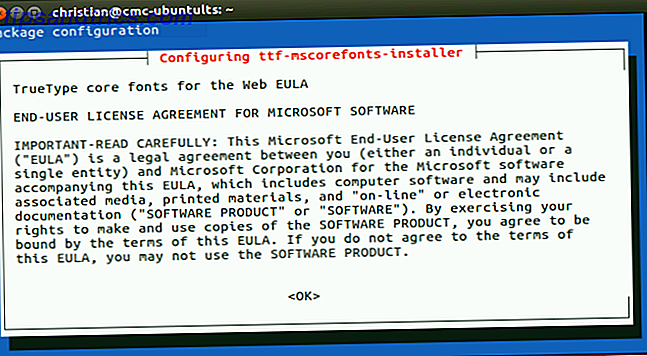
Maar als u geen pure open source-gebruiker bent, ga door en scrol door de EULA met de toetsen Page Up / Down. Gebruik Tab of de pijltoetsen om Ja te selecteren en ga akkoord met de EULA met Enter.
Nadat de lettertypen in uw systeem zijn gedownload, worden ze zodanig geconfigureerd dat ze in de gebruikelijke apps kunnen worden gebruikt.
Als u een andere Linux-distributie gebruikt, is het mogelijk dat het pakket ttf-mscorefonts-installer niet beschikbaar is. Er moet echter een alternatief voor u open staan, onder een iets andere naam. Een paar minuten onderzoek zou dit moeten laten blijken.
Een Dual Boot Windows- en Linux-systeem gebruiken? Probeer dit!
Als u zowel Windows- als Ubuntu-besturingssystemen op dezelfde pc hebt geïnstalleerd, hoeft u niet eens de lettertypen te downloaden, omdat u deze al in Windows hebt geïnstalleerd. Dit betekent dat u de lettertypen in Ubuntu kunt kopiëren.
Wat nog belangrijker is, is dit een geweldige manier om allerlei moderne, gave lettertypen uit Windows naar Linux te halen. ClearType-lettertypen zoals Calibri kunnen op deze manier aan uw systeem worden toegevoegd.
In Ubuntu moet je gemakkelijk door de partitie kunnen bladeren waar Windows is geïnstalleerd, met behulp van je standaard bestandsbeheerder Thunar vs. Nautilus: twee lichtgewicht bestandsbeheerders voor Linux Thunar vs. Nautilus: twee lichtgewicht bestandsbeheerders voor Linux Is Thunar een beter bestandsbeheerprogramma dan de standaardinstelling van Gnome, Nautilus? Lees verder . Vervolgens moet u lettertypen kopiëren van de map in de Windows-partitie naar de map met Linux-lettertypen.
mkdir /usr/share/fonts/WindowsFonts
Kopieer vervolgens de inhoud van de Windows-map met lettertypen op de WindowsFonts-locatie:
cp /Windowsdrive/Windows/Fonts/* /usr/share/fonts/WindowsFonts Wijzig de rechten voor de map en de inhoud ervan:
chmod 755 /usr/share/fonts/WindowsFonts/* Regenereer vervolgens de Linux fontconfig-cache met
fc-cache Dat is alles wat er is.
Helemaal klaar? Test uw lettertypen
Zoals met alles, is het de moeite waard om te controleren of de lettertypen zijn geïnstalleerd. De gemakkelijkste manier om te controleren is om LibreOffice Writer te openen of een kunstpakket te vinden en een tekstvak te maken. Als ze er niet goed uitzien, moet je mogelijk de functie voor vloeiend maken inschakelen. In Ubuntu wordt dit standaard afgehandeld. (Op andere Linux-besturingssystemen kunt u dit oplossen door de lettertype-instellingen te controleren (meestal in het scherm Voorkeuren) en de optie te vinden om het verzachten in te schakelen.)

Als u eenmaal tevreden bent met de lettertypen, kunt u zelfs uw favoriet instellen als standaardoptie in de LibreOffice-schrijver. Open de tekstverwerker en open Extra> Opties> LibreOffice Writer> Basislettertypen (Western) en selecteer het gewenste lettertype. Klik op OK om te bevestigen; alle toekomstige documenten die u maakt, gebruiken deze standaardwaarden.
Gebruik voor meer gebruik van de nieuwe lettertypen Unity Tweak Tool (of GNOME Tweak Tool Configure Your Gnome 3 Desktop met Gnome Tweak Tool Configureer uw Gnome 3-desktop met Gnome Tweak Tool Er zijn niet echt een bazillion verschillende aanpassingsmogelijkheden voor bijna alles, omdat GNOME 3 / Shell nog relatief nieuw is. Als jij een van die mensen bent die GNOME 3 niet aankan zolang je niet ... Lees meer, of wat dan ook jouw desktopomgeving past Het is jouw keuze: de Top 10 Linux Desktopomgevingen It's Your Choice: de top 10 van desktopomgevingen van Linux Van Gnome tot KDE, van MATE tot Unity, er is veel keuze. Waar moet je beginnen? Overdonderd? Begin hier Lees meer) om de nieuwe lettertypen toe te passen.
En als geen van de bovenstaande methoden voor u heeft gewerkt, misschien de iets eenvoudigere optie om Microsoft Office op Linux te installeren Hoe Microsoft Office op Linux te installeren en gebruiken (en de tekortkomingen ervan) Hoe Microsoft Office op Linux te installeren en gebruiken (en de tekortkomingen ervan) Je pc gebruikt Linux. Hoe ga je in hemelsnaam Microsoft Office installeren en gebruiken zonder problemen op te lopen? Meer lezen lost mogelijk uw ontbrekende probleem met Microsoft-lettertypen op?
Heb je Microsoft-lettertypen op je Linux-pc geïnstalleerd? Hoe gemakkelijk was het en voldeden de resultaten aan uw verwachtingen? Vertel ons in de reacties.
Afbeelding: Sinart Creative via Shutterstock.com